- Molti utenti informano che non è possibile accedere all'archivio dati di Outlook y no pudieron enviar ni recibir correos electronicos.
- In generale, la colpa del problema è il file PST difettoso o un profilo di Outlook corrotto.
- Per modificare le cose, crea un nuovo profilo di Outlook, modifica il Registro o ripara Office, tra le altre soluzioni qui.

XINSTALLA FACENDO CLIC SUL FILE DI DOWNLOAD
PATROCINADO
- Scarica e installa Fortect sul tuo PC.
- Apri l'attrezzatura e Comienza a Escanear.
- Clicca qui Riparazione y arregla los errores en unos minutos.
- Hasta ahora, 0 lettori hanno scaricato Fortect este mes.
Inviamo posta elettronica quasi tutti i giorni e, anche se alcuni utenti preferiscono la posta elettronica, altri utilizzano la posta elettronica. Outlook di Microsoft è l'opzione preferita. Sin embargo, muchos usuarios informaron que
non è possibile accedere all'archivio dati di Outlook .L'errore impedisce agli utenti di inviare o ricevere la posta elettronica e potrebbe comportare conseguenze per molte ragioni. Quindi, abbiamo scoperto tutto sull'errore di invio e ricezione del file dati di Outlook .
Perché viene visualizzato il messaggio Non è possibile accedere all'archivio dati di Outlook?
Ecco alcune ragioni per cui appare l'errore Non è possibile accedere all'archivio dati di Outlook itProspettiva 2016:
- Profilo dell'utente corrotto: nella maggior parte dei casi, un profilo danneggiato ha provocato l'errore e la ricostruzione del profilo di Outlook ha risolto il problema.
- Problemi con Microsoft Office: tuttavia, i problemi con Microsoft Office possono causare problemi con Outlook e altre applicazioni che fanno parte del pacchetto.
- Hai cambiato la posizione del file dati: se hai spostato i file di Outlook o hai utilizzato uno strumento per trasferire i dati durante la aggiornamento, è probabile che il file dati non sia nella posizione predefinita e non sia possibile acceder a él.
Sì Outlook non può creare il file di lavoro, la guida ripristinata lo aiuterà, ma ora lo stesso, risolveremo il problema a nostro avviso utilizzando le soluzioni di seguito.
Come posso interrompere e non riuscire ad accedere al file dati di Outlook?
Prima di passare alle soluzioni un po' complicate, ecco alcune cose che puoi provare rapidamente:
- Se è la prima volta che ricevi il messaggio di errore, riavvia il computer poiché ha risolto molte cose.
- Disattiva qualsiasi antivirus di terze parti sul computer e verifica, se si verifica l'errore, di non poter accedere all'archivio dati di Outlook su Outlook 365.
Se questo non funziona, i successivi devono funzionare.
1. Crea un nuovo profilo
- Presione finestre + S per aprire Buscare, escriba Pannello di controllo e fai clic sul risultato della ricerca corrispondente.
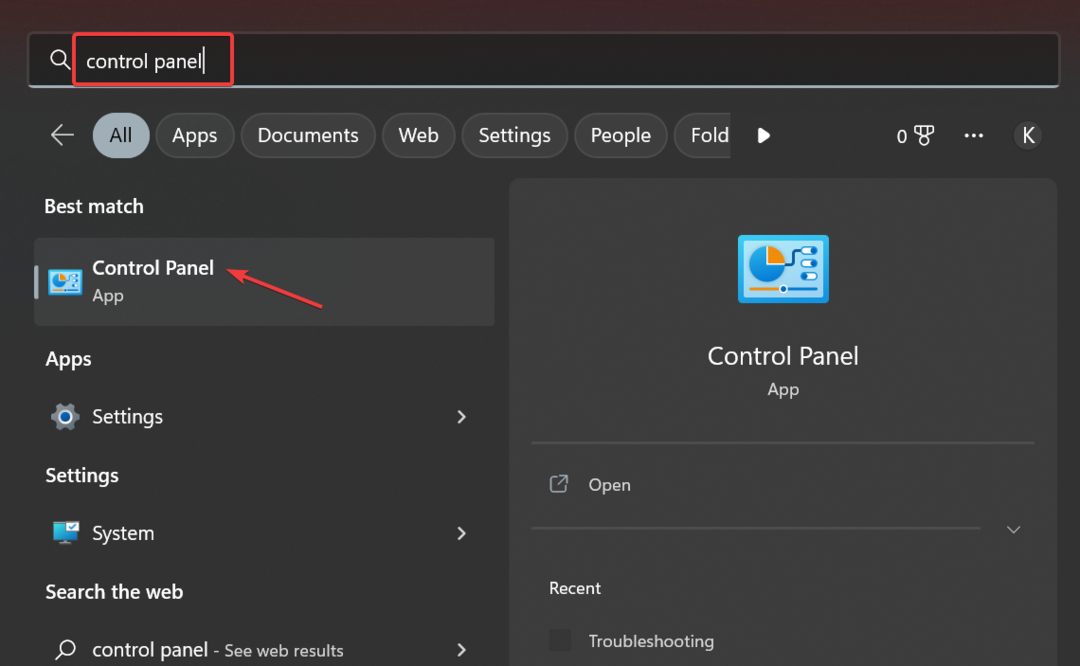
- Ingrese Correo nel campo della ricerca e fai clic su Correo (Microsoft Outlook).
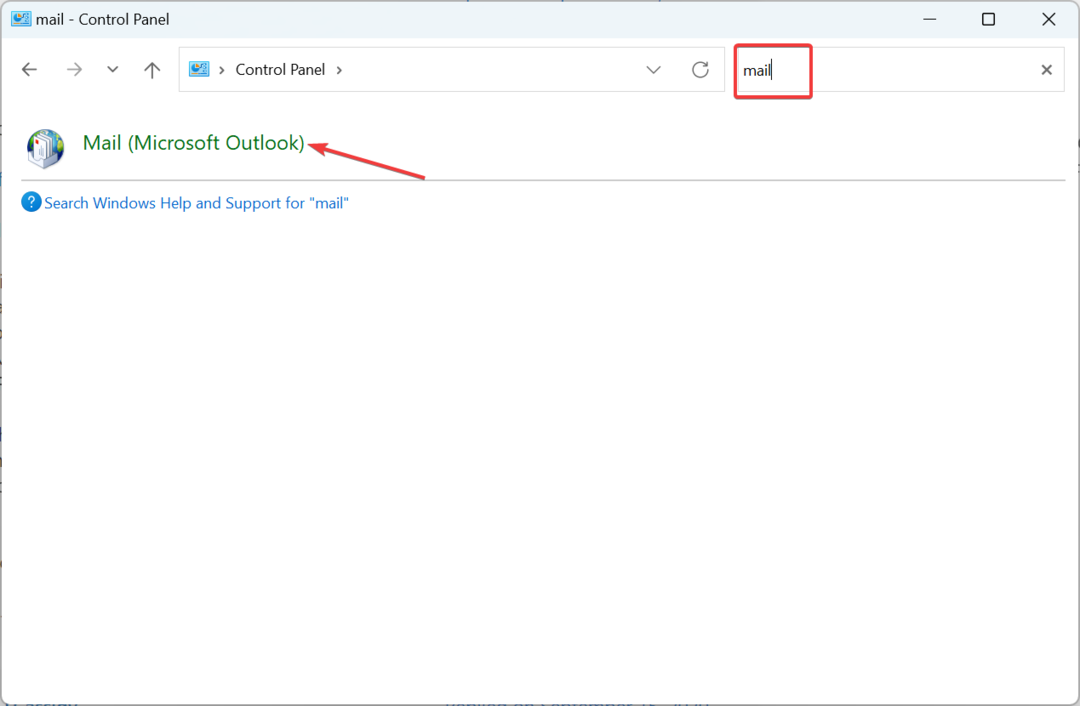
- Fare clic su Mostra profili.

- Ora, fai clic sul pulsante Aggregare.
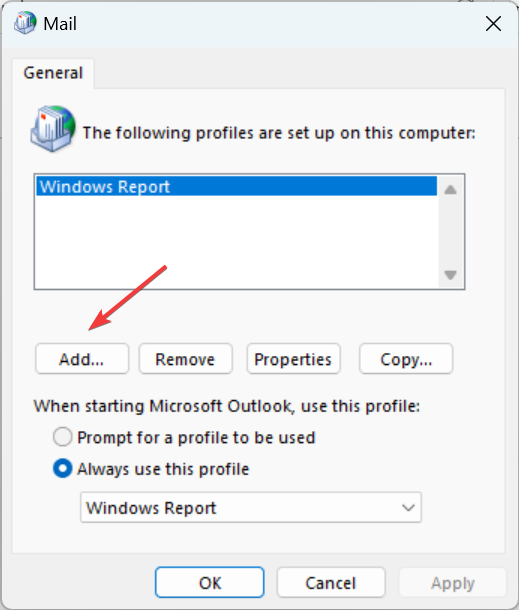
- Inserisci un nome di profilo e fai clic su di esso Acettar.
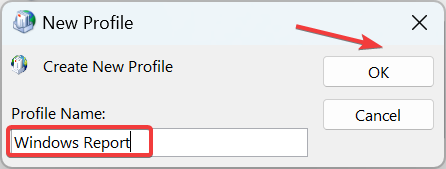
- Di seguito, completare i diversi campi qui e continuare con le istruzioni visualizzate sullo schermo per completare la procedura.
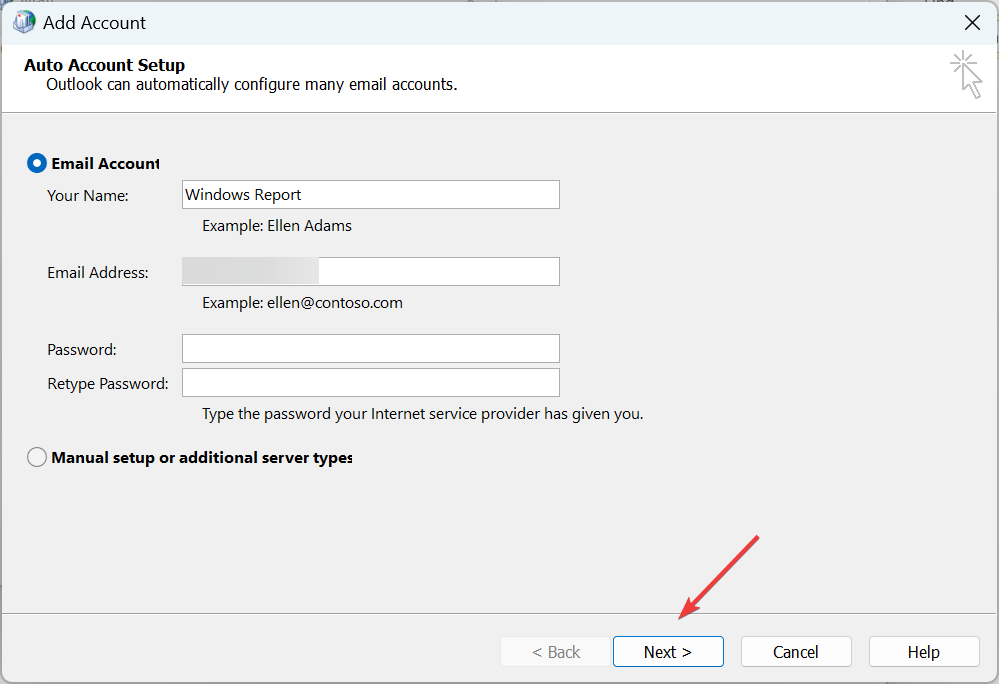
Una volta fatto questo, verifica se non è possibile accedere al file dati di Outlook. L'errore è stato risolto. Se no, vai alla soluzione successiva.
2. Verifica la posizione del file PST
Devi anche assicurarti che il file OST sia presente nella posizione predeterminata perché se sei ora, Outlook potrebbe generare errori. Quindi, vai alla prossima posizione, dove Nome dell'usario è il profilo attuale, e verifica lo stesso: C: UsersUsernameAppDataLocalMicrosoftOutlook
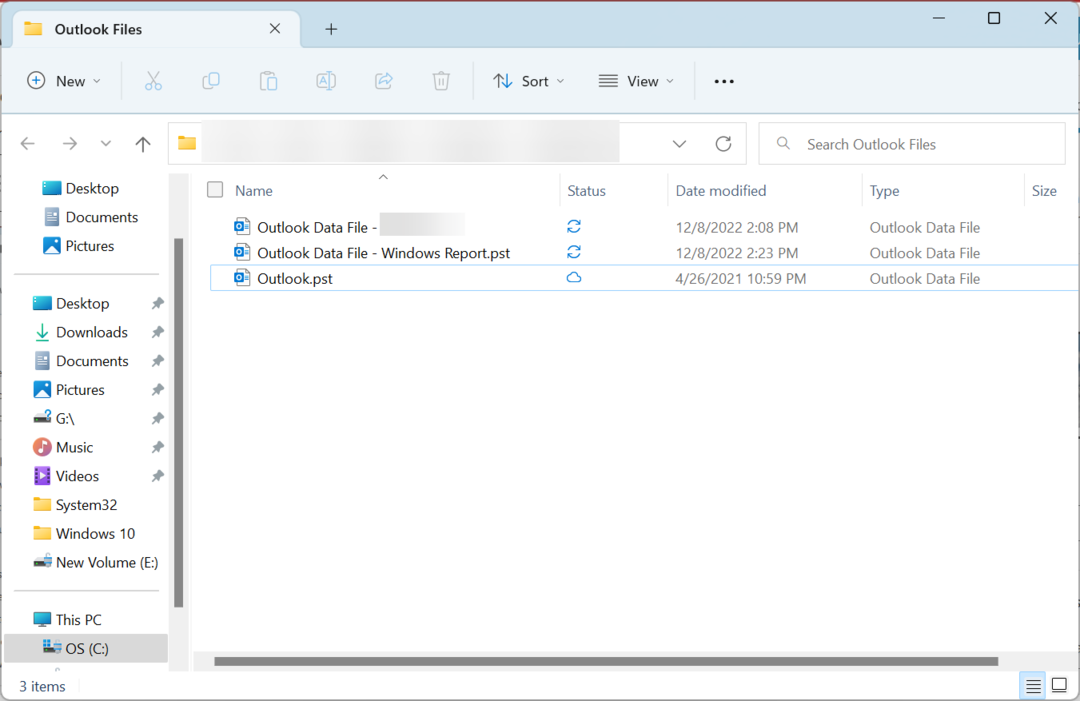
Si iniziò a ricevere l'errore de che non è possibile accedere all'archivio dati di Outlook dopo aver spostato PST, questo dovrebbe risolvere il problema.
CONSIGLIO DELL'ESPERTO:
PATROCINADO
Alcuni errori del computer sono difficili da correggere, soprattutto quando si tratta di file di sistema difettosi o corrotti in Windows.
Assicurati di utilizzare un'attrezzatura dedicata, come Forteggiare, la quale scanea il tuo computer e sostituisce i tuoi file danneggiati con versioni nuove del tuo repository.
Abbiamo anche un'eccellente guida sulla posizione dei file PST di Outlook, quindi assicurati di consultarla per ottenere maggiori informazioni.
3. Modificare il Registro
- Presione finestre + R per aprire Esecutore, escriba regedit e fai clic su Acettar.
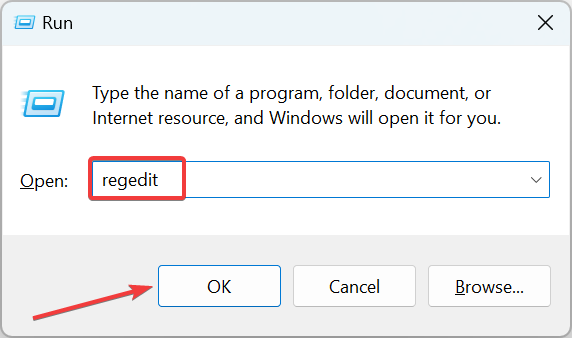
- Fare clic su Sì nel messaggio di UAC .
- Ora, segui la strada successiva nella barra delle indicazioni e presione accedere:
ComputerHKEY_CURRENT_USERSoftwareMicrosoftOffice16.0OutlookPST
- Ora, ovunque Riparazione rapida DWORD, fai doppio clic su di esso, cambialo dati del valore UN 0 e fai clic su Acettar per salvare le modifiche.
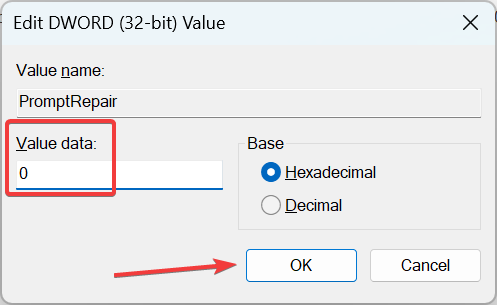
4. Disattiva OneDrive
- Fare clic sull'icona di OneDrive nella bandeja del sistema, seleziona l'icona delle impostazioni e poi elija Configurazione.
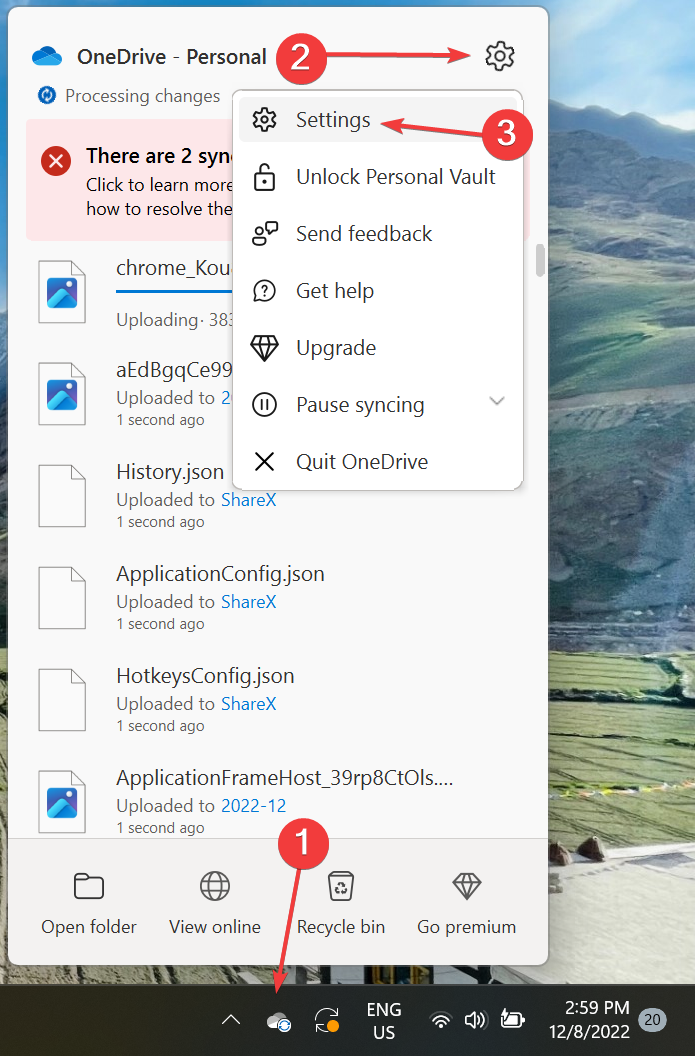
- Naviga a la pestaña Cuentas e fai clic su Devincular esta PC.

- Fare clic su Cuenta desvincolare per confermare.

¡Questo è tutto! Molti utenti informano che non è possibile accedere all'archivio dati di Outlook sul pulsante condiviso a causa di problemi con OneDrive, e scollegando il PC dovresti risolvere il problema.
Se desideri ottenere maggiori informazioni su Outlook, visita la nostra guida sulla combinazione di corrispondenza in Outlook per imparare come utilizzare questa funzione.
- Guida completa: come vedere la WWE in America Latina con una VPN
- Guida completa: migliore VPN per utilizzare Omegle nel 2023
5. Ufficio di riparazione
- Presione finestre + R per aprire Esecutore, escriba appwiz.cpl e pressione accedere.
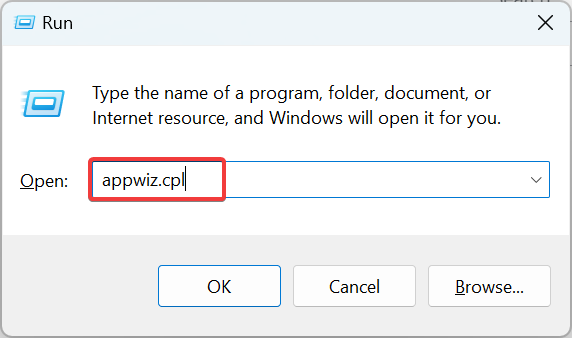
- Località e selezione Microsoft Office e poi fai clic su Cambiare.
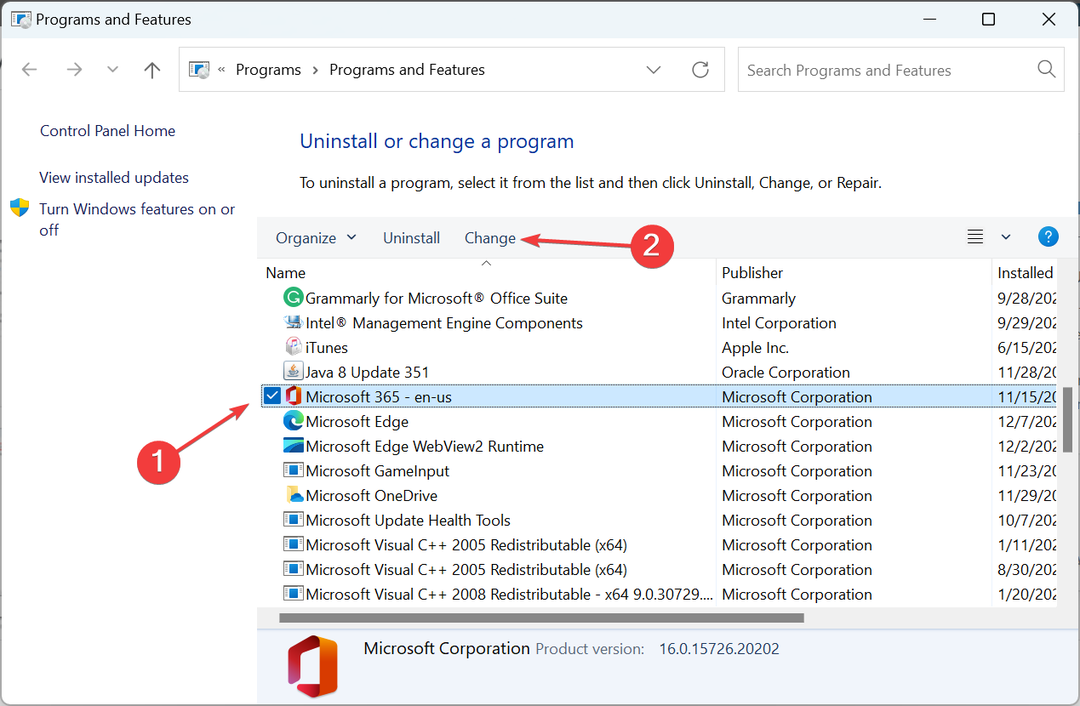
- Ora, seleziona Riparazione in linea, fare clic su Riparazione e lascia che Office risolva i problemi.
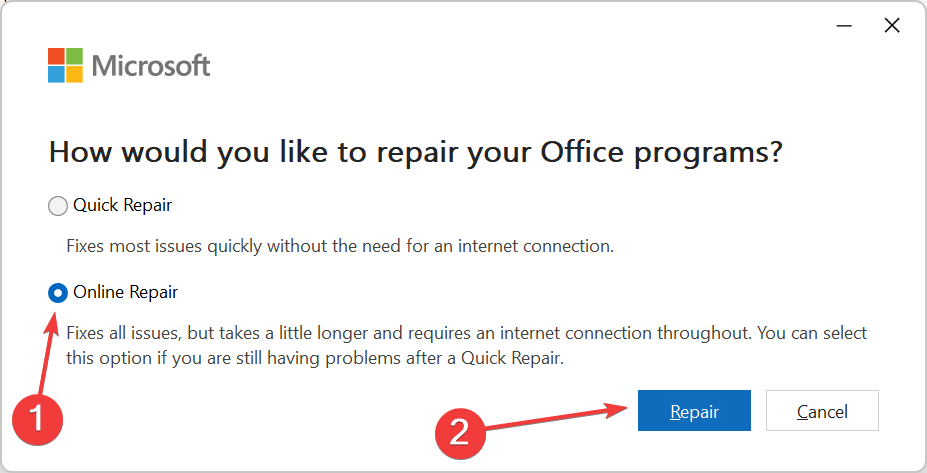
La riparazione online dovrebbe far funzionare tutto, poiché la cosa più probabile è che il problema sia su Outlook. De ahora en adelante, no recibirá el error Non è possibile accedere all'archivio dati di Outlook it Windows.
Se nulla funziona per te, cerca il file BAK di Outlook per recuperare e ripristinare i dati perduti di Outlook.
Inoltre, scopri cosa fare se si aprono i file EML su Outlook nel caso in cui si utilizzi una versione precedente.
Non metterti in contatto con la sezione commenti in seguito se hai qualche altra domanda.
Hai problemi?
PATROCINADO
Se i suggerimenti che ti abbiamo inviato non risolvono il problema, è probabile che il tuo PC stia scherzando con errori di Windows più gravi. In questo caso, ti consigliamo di scegliere un attrezzo come questo Forteggiare per risolvere i problemi in modo efficiente. Dopo l'installazione, fare clic sul pulsante Ver & Arreglar pressione Iniziare una riparazione.


![Come eseguire un avvio pulito su Windows 10 [GUIDA COMPLETA]](/f/1f17838fe061aba96552c5bc1c157d95.jpg?width=300&height=460)